**Objetivo:** Procedimentos para Acesso, troca de senha e visualização de informações sem senha.
Para acessar ao SUAP: **[https://suap.ifmt.edu.br/](https://suap.ifmt.edu.br/)**
[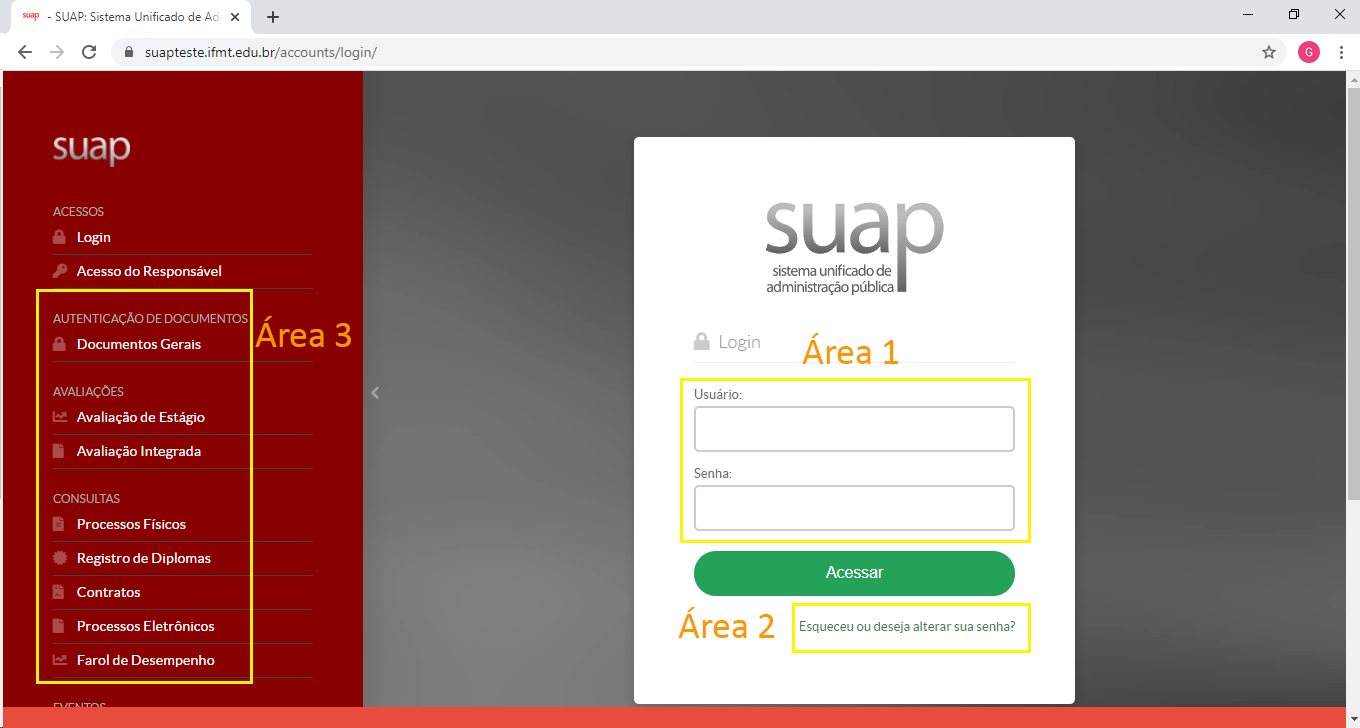](http://wiki.ifmt.edu.br/uploads/images/gallery/2021-05/image-1620160355068.png) Para acessar ao sistema, na **Área 1** informe o usuário e a senha e clique no botão Acessar. --- ## Perfis de Acesso no SUAP O SUAP possui **4 perfis** de acesso que permitem acessar ao sistema: - ### Servidores - ### Estagiários (Contratados) - ### Prestadores de Serviço/Usuários Externos - ### AlunosUm usuário pode ter mais de um perfil ou mais de um acesso para cada perfil, portanto fique atento se o login foi feito com o perfil correto. Assim como no momento de escolher a pessoa para assinar/revisar documentos eletrônicos ou incluí-los como Interessados em Processos.
O cadastro de Pessoa Física, Pessoa Jurídica e Pessoa Externa não geram acessos ao SUAP, os cadastros somente são utilizados por alguns módulos do sistema, como interessados em processos, cadastros dos contratos, entre outros.
---| ### Informações sobre usuários | ||
| **Tipo Usuário** | **Matrícula** | **1ª Acesso ou Alterar Senha** |
| Servidor/Estagiário | Matrícula SIAPE | [Autenticação no SUAP](http://dsti.ifmt.edu.br/media/filer_public/bd/b2/bdb2374d-f230-420e-ad96-9c2a673b2348/mapeamento_autenticacao_suap_v27122013.pdf) |
| Discente | Matrícula do Curso | [Procedimentos de acesso do Aluno](http://dsti.ifmt.edu.br/conteudo/pagina/manuais-de-aplicativos-primeiro-acesso-aluno-suap/) |
| Usuário Externo/Prestador de Serviço | CPF (somente os números) | [Procedimentos de acesso Usuário Externo](http://dsti.ifmt.edu.br/conteudo/pagina/procedimentos-de-acesso-usuario-externo-no-suap/ "Primeiro acesso Usuário Externo no SUAP") |
**Lembre-se**: a senha de acesso ao e-mail institucional e login nas máquinas administrativas é a mesma senha SUAP.
Caso tenha esquecido, seja primeiro acesso ou deseja alterar a senha do SUAP, clique no campo 'Esqueceu ou deseja alterar sua senha?' ou acesse o link direto: [link](https://suap.ifmt.edu.br/comum/solicitar_trocar_senha/). [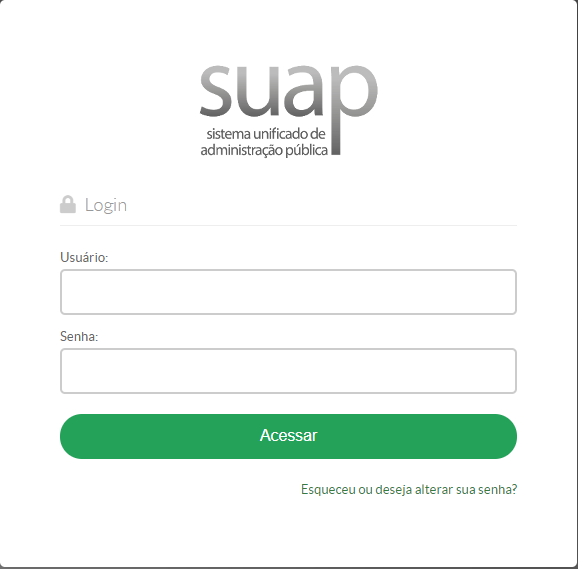](http://wiki.ifmt.edu.br/uploads/images/gallery/2021-07/image-1625164517592.png) Na página de mudança da senha, insira seu o número da sua matrícula e no campo abaixo insira sua CPF. Marque a caixa 'Não sou um robô'. Em seguida, clique em **Enviar**. [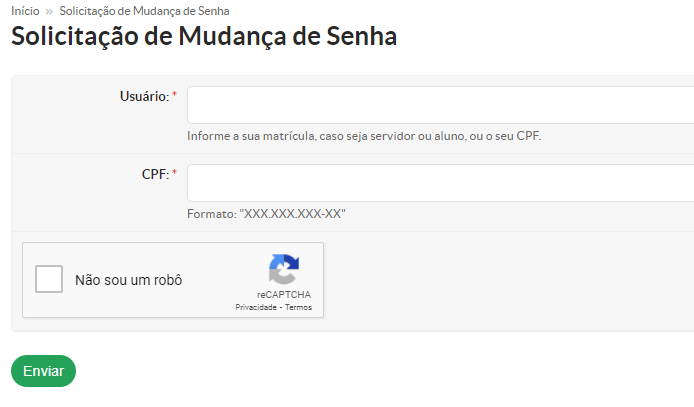](http://wiki.ifmt.edu.br/uploads/images/gallery/2021-07/image-1625164736611.png) O acesso será retornado para a página de acesso do SUAP. Nessa tela você visualizará para qual endereço de e-mail foi enviado o link de alteração de senha.Se você for aluno e o seu endereço de e-mail pessoal esteja incorreto, procure a Diretoria de Ensino da sua unidade.
Caso você for servidor ou colaborador e o seu endereço de e-mail pessoal esteja incorreto, procure o departamento de gestão de pessoas da sua unidade.
[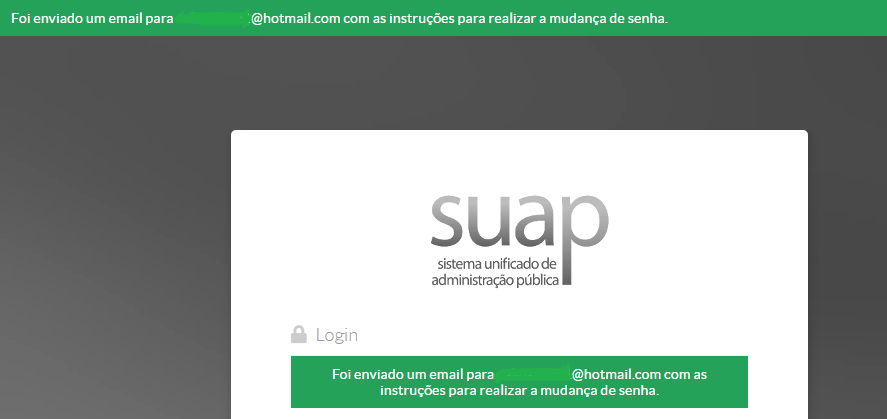](http://wiki.ifmt.edu.br/uploads/images/gallery/2021-07/image-1625165109152.png) Após acessar seu e-mail pessoal, localize o e-mail enviado.Caso não localize na caixa de entrada, procure em lixo eletrônico ou SPAM.
Em seguida clique no link azul, localizado no corpo do e-mail. [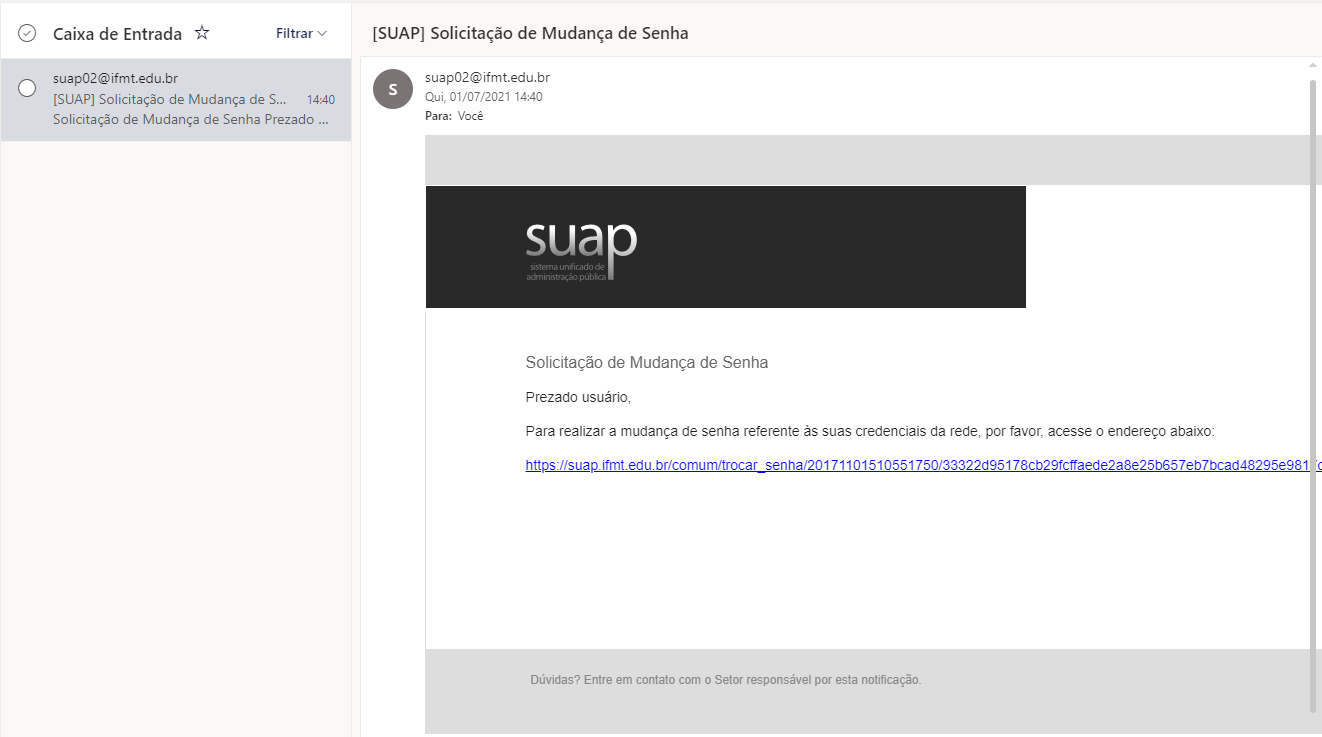](http://wiki.ifmt.edu.br/uploads/images/gallery/2021-07/image-1625165896124.png) Você será direcionado para a página de alteração de senha do SUAP. Insira a nova senha.**Lembre-se:** Tenha certeza da matrícula que está alterando a senha. A matrícula consta a frente da palavra usuário.
A nova senha deve atender aos requisitos mínimos de segurança.
Após inserir e confirmar a senha, clique no campo 'não sou um robô'. Em seguida, clique em **Enviar**. [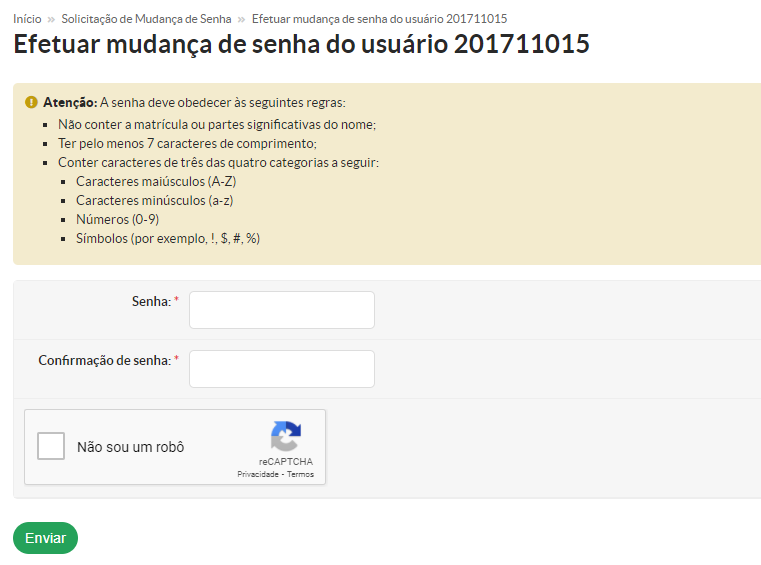](http://wiki.ifmt.edu.br/uploads/images/gallery/2021-07/image-1625166500379.png) Caso tenha atendido a todos os requisitos da senha, você será direcionado para a página inicial do SUAP e constará que a senha foi alterada com sucesso. [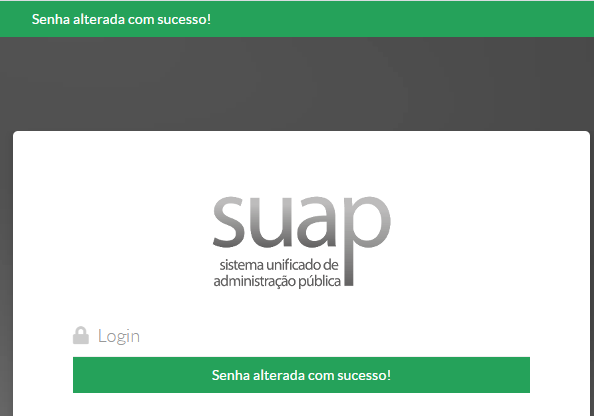](http://wiki.ifmt.edu.br/uploads/images/gallery/2021-07/image-1625166762054.png) # Tela InicialObjetivo: Apresentação da Tela Inicial e seus diversos recursos e atalhos.
Para acessar ao SUAP: **[https://suap.ifmt.edu.br/](https://suap.ifmt.edu.br/)**
[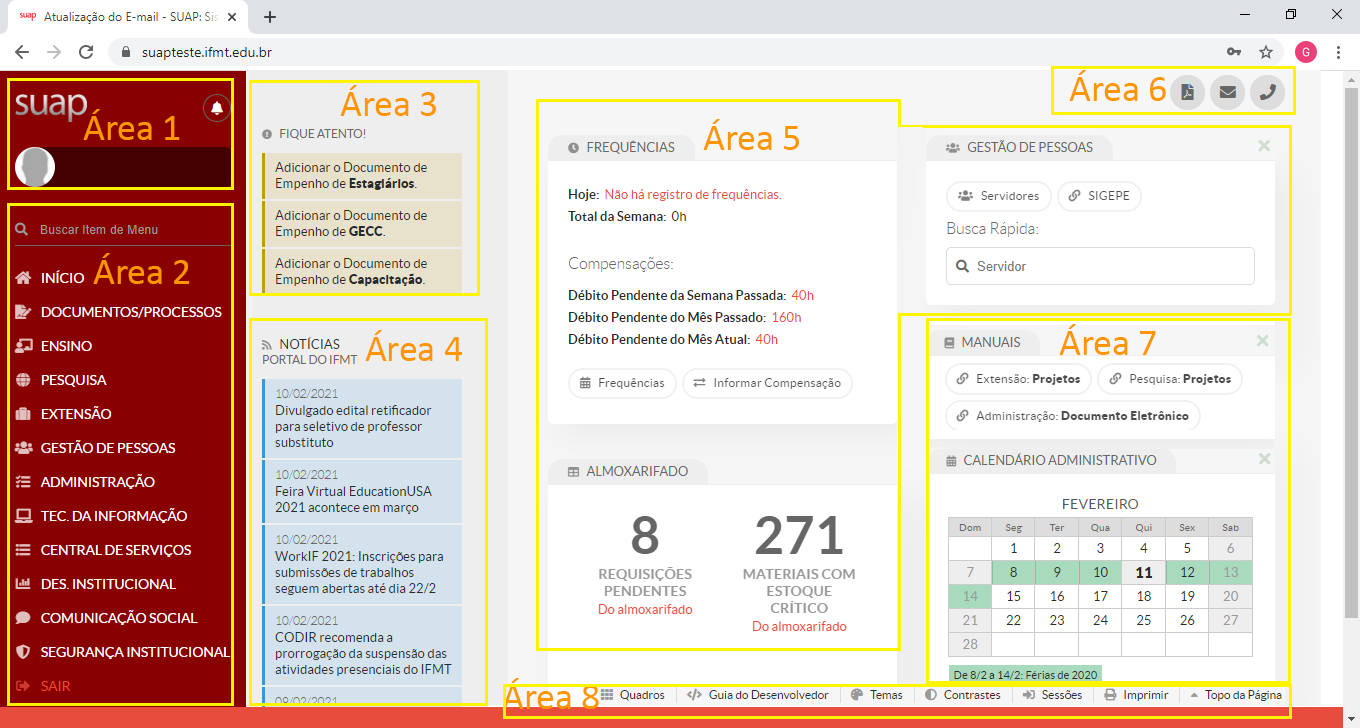](http://wiki.ifmt.edu.br/uploads/images/gallery/2021-05/image-1620160376293.png) Após o login do sistema será exibida a tela inicial, esta **tela vai variar** de acordo com os **perfis e acessos dos usuários logados**. Os quadros da Área 5 e 7 **podem ser realinhados na tela ao clicar e arrastar para o melhor local**, é possível excluir ao clicar no X ao lado do quadro e restaurar o quadro na Área 8 (no rodapé da tela). Atenção, se tiverem muitas informações a tela poderá gerar barra de rolagem, tanto na vertical, quanto na horizontal. Segue detalhamento geral das áreas: --- ## Apresentação das Áreas **Área 1** - **Informação Pessoal**: Ao clicar no seu nome serão exibidos dados pessoais e no símbolo de **Notificação** irá aparecer as notificações recebidas e poder gerenciá-las. Clique [AQUI](#bkmrk-%C3%81rea-1---informa%C3%A7%C3%A3o--0) para mais detalhes; **Área 2 - Menus**: encontre as funcionalidades desejadas, navegando pelos menus ou através da busca pelo nome ou parte do nome. Clique [AQUI](#bkmrk-%C3%81rea-2) para mais detalhes; **Área 3 - Fique Atento**: local para notificações importantes, relacionadas a prazos e outras ações a serem feitas. Clique [AQUI](#bkmrk-%C3%81rea-3---fique-atent-0) para mais detalhes. **Área 4 - Notícias**: local com as últimas notícias do portal do IFMT. Clique [AQUI](#bkmrk-%C3%81rea-4---not%C3%ADcias) para mais detalhes. **Área 5 - Informações dos módulos**: encontram-se as notificações de cada módulo. Clique [AQUI](#bkmrk-%C3%81rea-5---m%C3%B3dulos) para mais detalhes. **Área 6 - Atalhos**: são atalhos para acesso a informações como: documentos, telefones, email. Clique [AQUI ](#bkmrk-%C3%81rea-6---atalhos)para mais detalhes. **Área 7 - Manuais e Calendário**: encontram-se alguns manuais do sistema e também o calendário administrativo do IFMT. Clique [AQUI ](#bkmrk-%C3%81rea-7---manuais-e-c-0)para mais detalhes. **Área 8 - Rodapé**: permite configurar a tela do suap, como temas, contrastes, subir para o topo da página. Clique [AQUI](#bkmrk-%C3%81rea-8---rodap%C3%A9) para mais detalhes. --- ## Área 1 - Informação Pessoal e Notificações [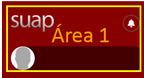](http://wiki.ifmt.edu.br/uploads/images/gallery/2021-05/image-1620160396870.png) ### Informações Pessoais Na **Área 1** encontra-se o Nome do usuário logado e sua foto, caso tenha sido cadastrada pela Pró-Reitoria de Gestão de Pessoas/CGP dos campi. Ao clicar no Nome o sistema irá direcionar para os **dados pessoais**, é possível visualizar rapidamente as dados de **dados pessoais, dados funcionais, ocorrências/afastamentos, Portarias vinculadas, dados de férias, participações em Extensões e Pesquisa**, entre outras informações. #### Editar ##### Editar E-mail Também é possível Editar o e-mail secundário, através do botão **Editar -> E-mail**. O email secundário é o e-mail utilizado para realizar o procedimento para [troca da senha](http://wiki.ifmt.edu.br/link/1#bkmrk-objetivo%3A-procedimen).O sistema não permite que o e-mail informado seja um e-mail Institucional, o e-mail precisa ser pessoal do servidor.
[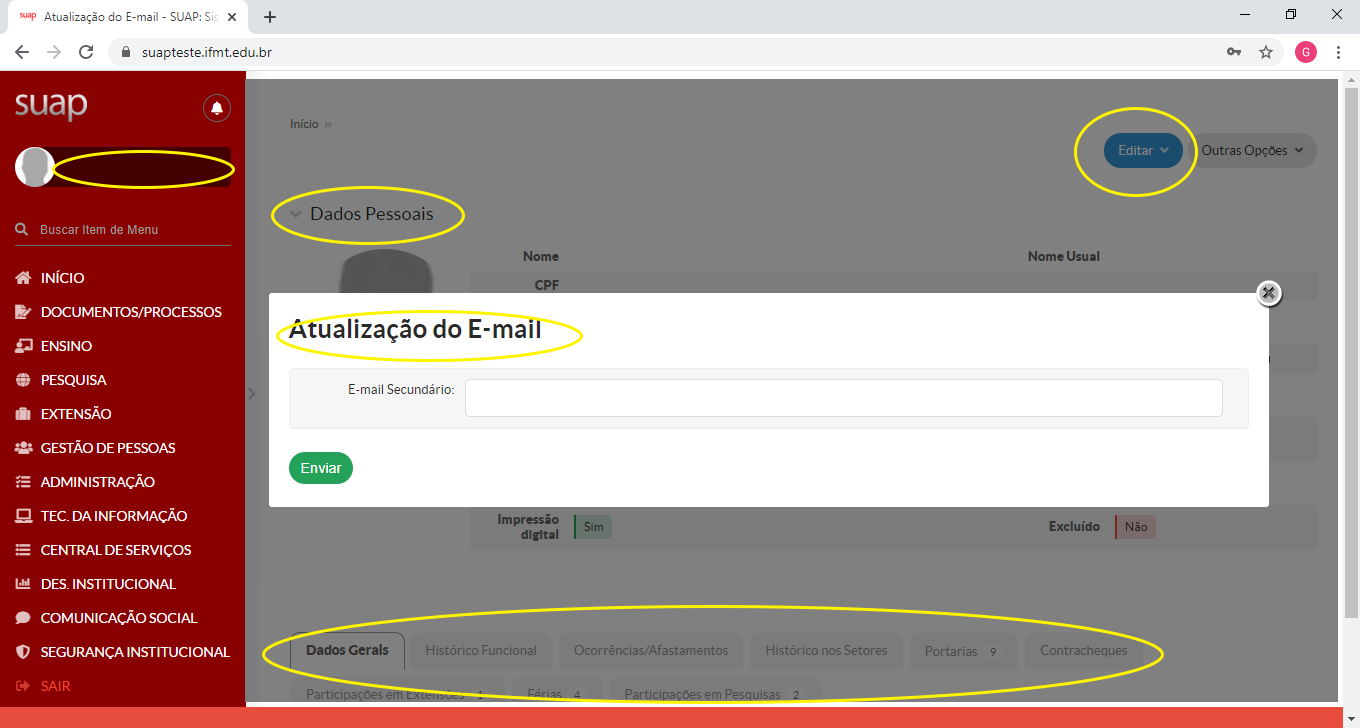](http://wiki.ifmt.edu.br/uploads/images/gallery/2021-05/image-1620160435618.png) ##### Informações Pessoais Permite alterar o nome usual que será utilizado no SUAP. [](http://wiki.ifmt.edu.br/uploads/images/gallery/2021-08/image-1630356636420.png) #### Outras Opções ##### Currículo Lattes Permite consultar informações do Currículo Lattes, com possibilidade de Atualizar e Visualizar no Lattes. [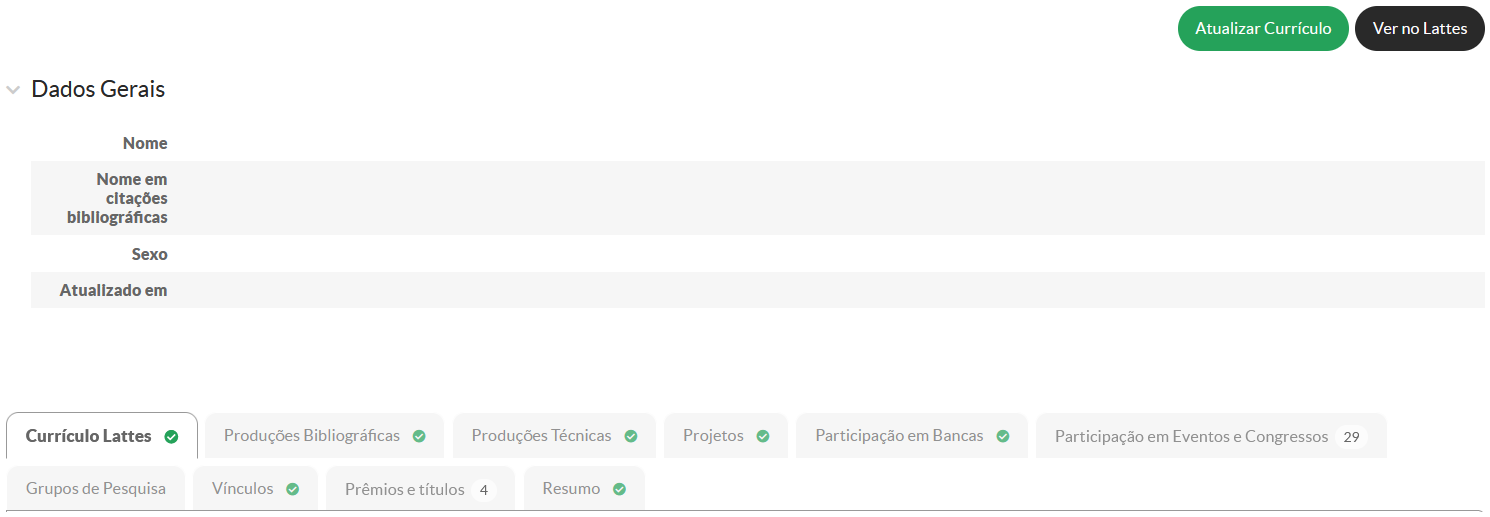](http://wiki.ifmt.edu.br/uploads/images/gallery/2021-08/image-1630357270007.png) ##### Grupos e Permissões Permite consultar os próprios Acessos no SUAP, bem como se remover de grupos pré-definidos. [](http://wiki.ifmt.edu.br/uploads/images/gallery/2021-08/image-1630357040319.png) ### Notificações do Sistema No [](http://wiki.ifmt.edu.br/uploads/images/gallery/2021-05/image-1620160442467.png) sino da **área 1** é possível visualizar as notificações do sistema, ao clicar, abre a tela para gerenciar as notificações: [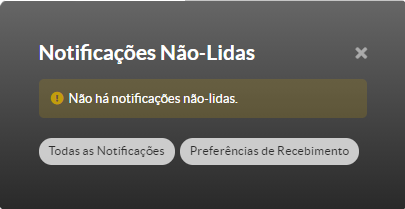](http://wiki.ifmt.edu.br/uploads/images/gallery/2021-05/image-1620160456911.png) Ao clicar em Todas as Notificações será lista da Notificações já recebidas, com possibilidade de rever a notificação, marcar como lida ou não lida, excluir, realizar Busca Avançada. Na busca é possível também fazer a estão da notificação através do botão **Ação**. [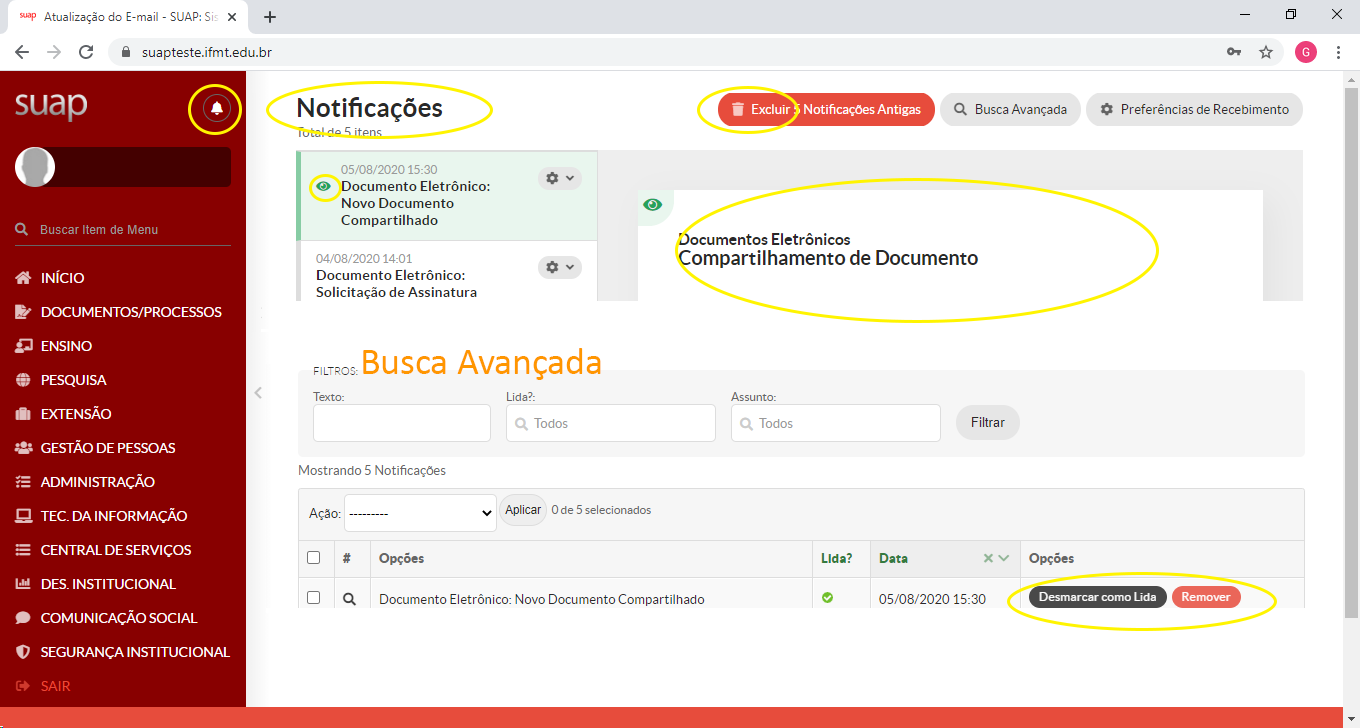](http://wiki.ifmt.edu.br/uploads/images/gallery/2021-05/image-1620160462014.png) As Preferências podem ser configuradas conforme a seguir:Os dois botões **Desativar Envio Padrão Via SUAP** e **Desativar Envio Padrão Via E-mail** na parte superior, desativa todos os tipos de notificações e envios de e-mails, avalie essas ações, pois poderão ser perdidos avisos importantes.
Existe a opção de busca por filtros, assim como por data, clicando nos anos, meses ou dias, conforme existir notificação. Nas Categorias, são listadas as notificações **por Funcionalidade,** sendo possível **Desativar Envio via SUAP** ou **Desativar Envio via E-mail** para cada notificação por funcionalidade já recebida pelo usuário, com isso é possível gerenciais quais ações e de que forma deseja ser notificado. Para Desativar clique no botão vermelho desejado, para Ativar, clique no botão verde desejado. [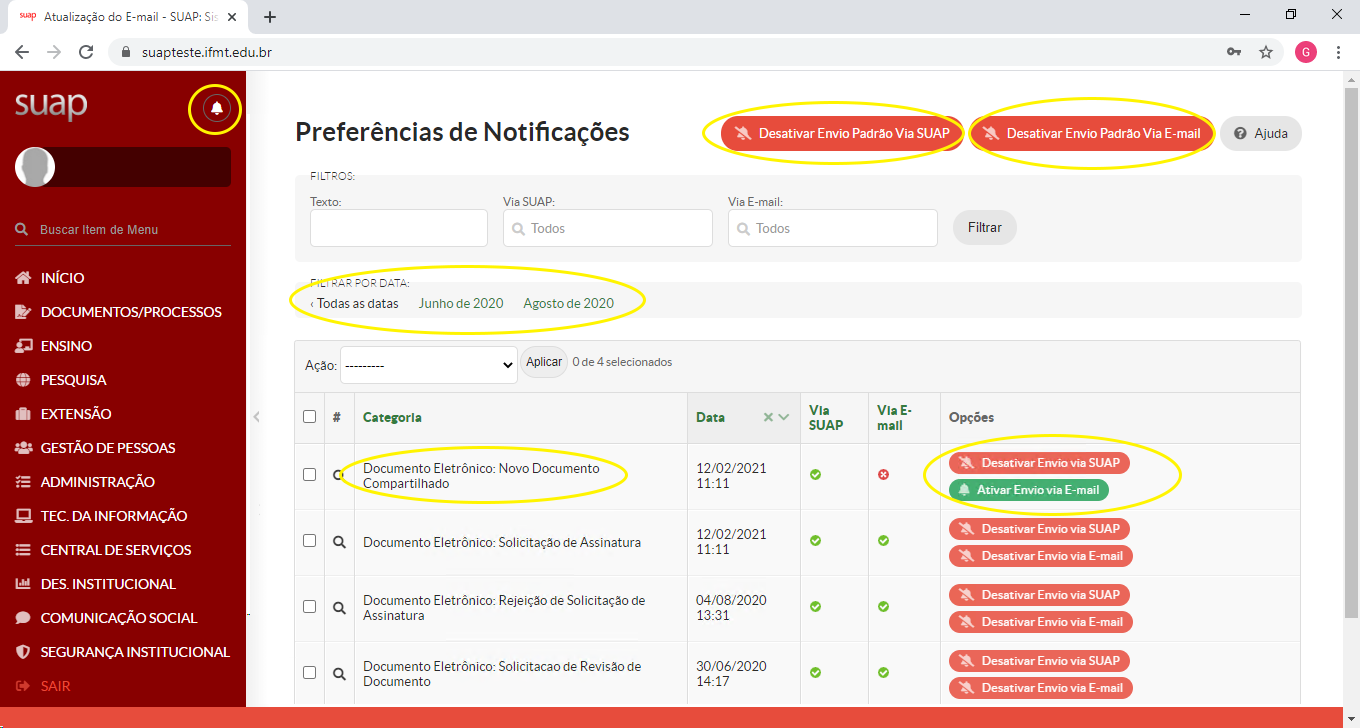](http://wiki.ifmt.edu.br/uploads/images/gallery/2021-05/image-1620160491043.png) --- ## Área 2 - Menus [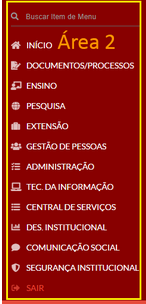](http://wiki.ifmt.edu.br/uploads/images/gallery/2021-05/image-1620160499391.png) Na **Área 2** encontra-se os **menus** do sistema, é possível navegar clicando nos menus e seus submenus, também é possível realizar **Busca** por parte do nome do menu desejado, facilitando a localização. Utilize a qualquer momento o botão [](http://wiki.ifmt.edu.br/uploads/images/gallery/2021-05/image-1620160507414.png) para retornar à tela inicial do sistema. Utilize o botão [](http://wiki.ifmt.edu.br/uploads/images/gallery/2021-05/image-1620160516562.png) para deslogar da aplicação. Em casos de liberações de novos acessos esse procedimento é necessário para que após o login o sistema monte os novo Menus. --- ## Área 3 - Fique Atento [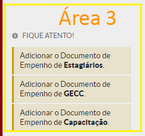](http://wiki.ifmt.edu.br/uploads/images/gallery/2021-05/image-1620160525707.png) Na **Área 3** são as notificações de atenção que **vários módulos** do sistema utilizam para informar sobre **prazos e outras ações**, é um menu dinâmico que o sistema coloca automaticamente dependendo do perfil do usuário logado. --- ## Área 4 - Notícias [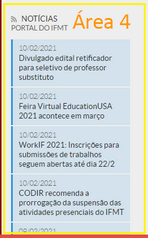](http://wiki.ifmt.edu.br/uploads/images/gallery/2021-05/image-1620160530112.png) Na **Área 4** são as **últimas notícias** postadas no **Portal do IFMT**, ao clicar o usuário será redirecionado para o Portal. --- ## Área 5 - Informações dos Módulos 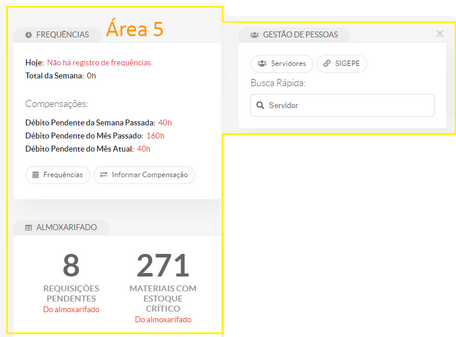 Na **Área 5** encontram-se as **notificações de cada módulo** que o usuário possui acesso, existem notificações sobre as frequências, sobre os módulos como Gestão de Pessoas, Ensino, Pesquisa, Extensão, Almoxarifado, Patrimônio, Documentos Eletrônicos, Processos Eletrônicos, entre outros. De forma geral, cada módulo notifica **informações sobre números, prazos, ações a serem feitas e links de acesso rápido aos módulos/funcionalidades**. Fique alerta ao fazer login, pois algum módulo pode ter informações de ações pendentes que poderão ser acessadas mais rapidamente.Reorganize a tela com as informações que lhe são mais importantes em destaque.
--- ## Área 6 - Atalhos [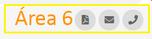](http://wiki.ifmt.edu.br/uploads/images/gallery/2021-05/image-1620160542460.png) Na **Área 6** encontram-se atalhos para **documentos** como os gerados dos módulos Ensino, Pesquisa, Extensão, atalho para o **e-mail** (gmail) e para as informações de **telefones dos setores** (o cadastro de telefone é realizado pela Pró-Reitoria de Gestão de Pessoas/CGP dos campi no cadastro dos setores). [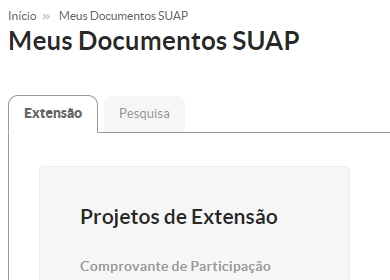](http://wiki.ifmt.edu.br/uploads/images/gallery/2021-05/image-1620160570613.png) [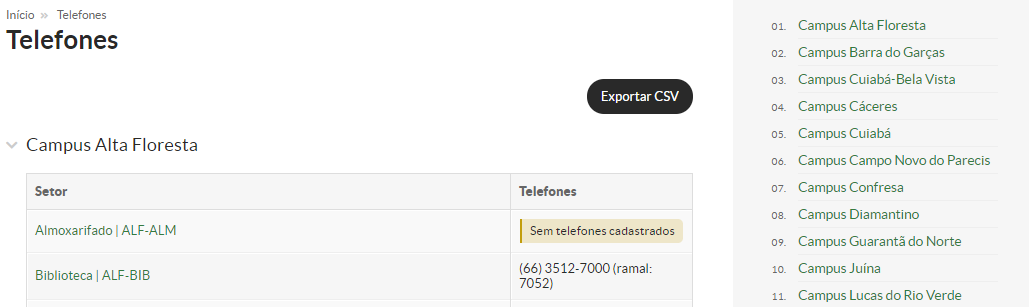](http://wiki.ifmt.edu.br/uploads/images/gallery/2021-05/image-1620160575326.png) --- ## Área 7 - Manuais e Calendário [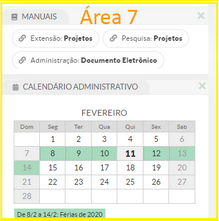](http://wiki.ifmt.edu.br/uploads/images/gallery/2021-05/image-1620160581390.png) ### Manuais Na **Área 7** encontram-se alguns **manuais** sobre os diversos módulos do sistema e também o **calendário administrativo**. Segue exemplo de um dos manuais: [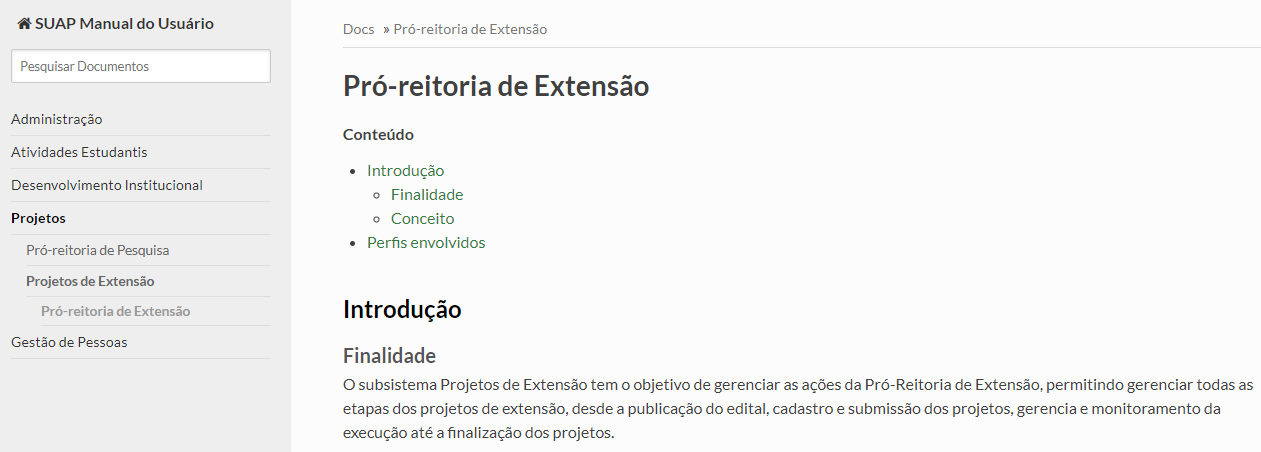](http://wiki.ifmt.edu.br/uploads/images/gallery/2021-05/image-1620160588486.png) ### Calendário O calendário administrativo constam datas importantes, como as férias do servidor como destacado em verde no exemplo, feriados, pontos facultativos, entre outras informações cadastradas pela Pró-Reitoria de Gestão de Pessoas/CGP dos campi. Clicando no link Acessar Calendário Anual é possível visualizar outros meses/anos e informações: [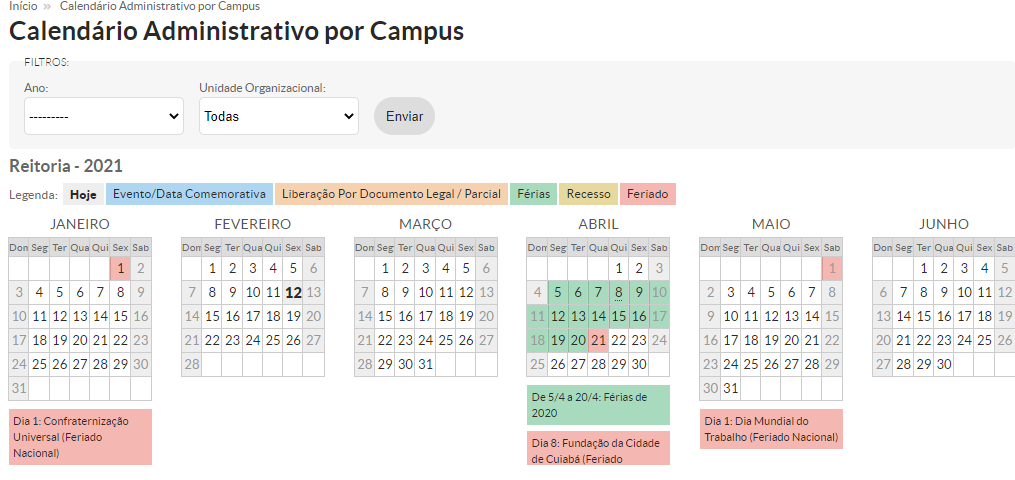](http://wiki.ifmt.edu.br/uploads/images/gallery/2021-05/image-1620160596208.png) --- ## Área 8 - Rodapé [](http://wiki.ifmt.edu.br/uploads/images/gallery/2021-05/image-1620160601540.png) Na Área 8 encontram-se informações como Restaurar **Quadros** excluídos, alterar **Temas**, habilitar **contraste**, subir para o **Topo da Página**, entre outras informações. [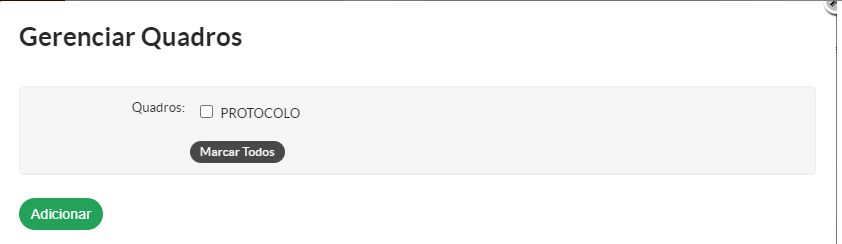](http://wiki.ifmt.edu.br/uploads/images/gallery/2021-05/image-1620160607907.png) [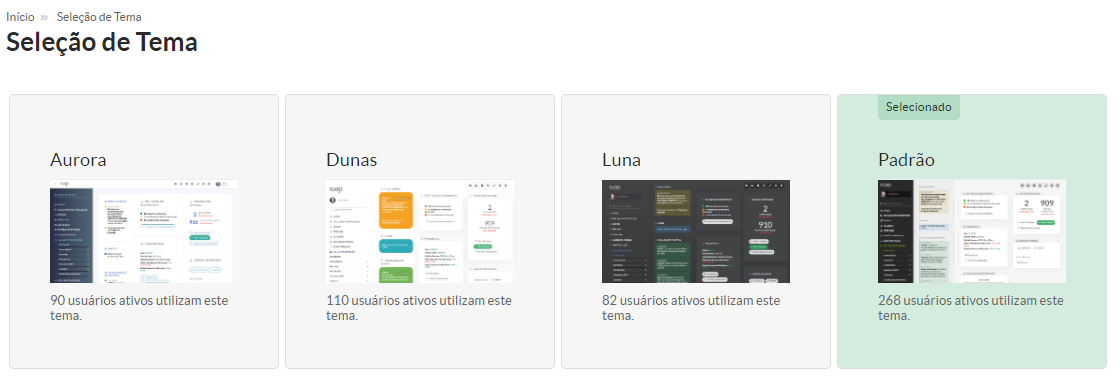](http://wiki.ifmt.edu.br/uploads/images/gallery/2021-05/image-1620160618611.png)Os ambientes de testes/homologação do SUAP são vermelhos para **diferenciar do ambiente de Produção**. Fique atento caso mude o tema destes ambientes, tente manter a distinção de temas entre os ambientes de Produção e Testes/Homologação, pois informações de um não são repassadas pra o outro e dependendo da ação que for feita não pode ser desfeita.
# Informações ComplementaresObjetivo: Fornecer informações gerais que podem ser utilizadas em diferentes módulos.
## 1 - Perfis de Acesso no SUAP O SUAP possui **4 perfis** de acesso que permitem acessar ao sistema: 1. **Servidores** 2. **Estagiários** 3. **Alunos** 4. **Prestadores de Serviço (Usuários Externos)**Um usuário pode ter mais de um perfil ou mais de um acesso para cada perfil, portanto fique atento se o login foi feito com o perfil correto. Assim como no momento de escolher a pessoa para assinar/revisar documentos eletrônicos ou incluí-los como Interessados em Processos.
O cadastro de Pessoa Física, Pessoa Jurídica e Pessoa Externa não geram acessos ao SUAP, os cadastros somente são utilizados por alguns módulos do sistema, como interessados em processos, cadastros dos contratos, entre outros.
## 2 - Redimensionar Menu É possível redimensionar o menu a qualquer momento, assim como nos caso em que a tela que estiver trabalhando gerar rolagem no sentido horizontal, ou se se a visualização ficar melhor. Clique na seta [](http://wiki.ifmt.edu.br/uploads/images/gallery/2021-05/image-1620160652134.png) ou no limite entre a tela inicial e o menu, que o menu será compactado, para desfazer a ação utilize a seta inversa [](http://wiki.ifmt.edu.br/uploads/images/gallery/2021-05/image-1620160673940.png). [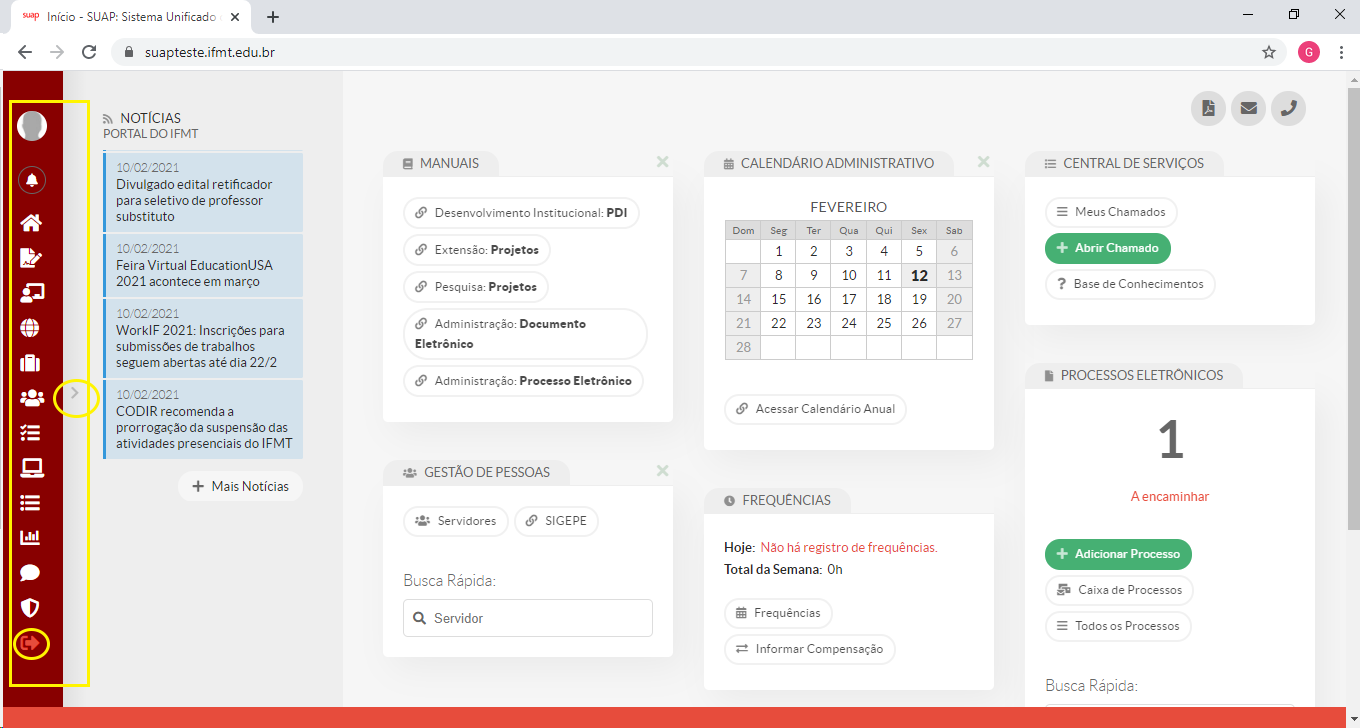](http://wiki.ifmt.edu.br/uploads/images/gallery/2021-05/image-1620160687315.png) ## 3 - Busca no SUAP A maioria das buscas do sistema é composto por diferentes Filtros, os campos de filtros podem ser utilizados em conjunto para diminuir os resultados da busca e facilitar o acesso à informação desejada. Existem os campos Padrões Filtrar por Data, onde são exibidas informações de Anos, Meses, e Dias de acordo com os dados no sistema. [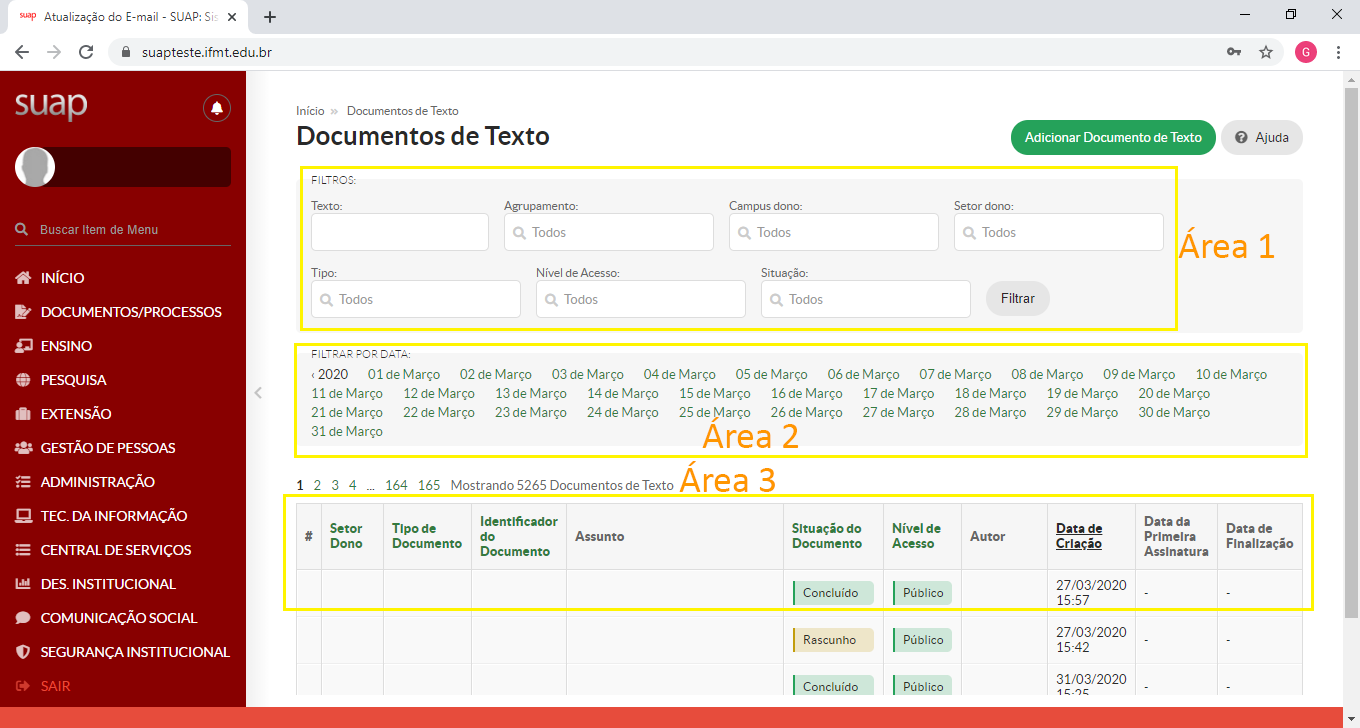](http://wiki.ifmt.edu.br/uploads/images/gallery/2021-05/image-1620160698156.png) Na **Área 1** são os filtros, no caso o exemplo é documento eletrônico, mas as **buscas** no sistema são similares, escolha as opções desejadas e clique no botão Filtrar. Existe a opção **filtro por Data**, na **Área 2**, basta clicar nos links que podem ser por ano, mês ou dia, é possível retornar no filtro de datas, clica no Ano, ao lado da <, vai depender dos filtros que foram selecionados. Na **Área 3**, são os resultados, perceba que os nomes de algumas colunas estão na Cor Verde claro, isso indica que a coluna pode ser ordenada, outra forma de identificar se a coluna é ordenável ou não é passando o mouse pelo nome da coluna, se ficar sublinhado, mudar para a cor preta e com símbolo de link, **clique no nome da coluna para ordenar**, a primeira ordenação é por ordem crescente/alfabética, para inverter a ordenação clique novamente no nome da coluna. Caso seja selecionado mais de uma coluna ordenável, o sistema exibe o número da ordem e indica qual o tipo "crescente ou descrente" e um X para remover a ordenação na coluna desejada. No exemplo abaixo as colunas Assunto, Autor, Data não permite ordenar, já os campos Situação do Documento, Nível de Acesso e Data de Criação, permitem. [](http://wiki.ifmt.edu.br/uploads/images/gallery/2021-05/image-1620160705374.png) ## 4 - Navegação e Ajuda no SUAP [](http://wiki.ifmt.edu.br/uploads/images/gallery/2021-05/image-1620160712136.png) Na **Área 1**, o sistema vai montando um **link pela navegação** nos menus, é gerado um link que permite voltar menus, através desta navegação gerada. Na **Área 2** o botão **Ajuda** está presente em várias funcionalidades, nele consta o objetivo, as opções dos filtros, os grupos que tem acesso à funcionalidade e as ações que estão disponíveis na tela. Todas essas informações são dinâmicas e dependem de qual funcionalidade o botão Ajuda foi acionado. Segue abaixo um exemplo: [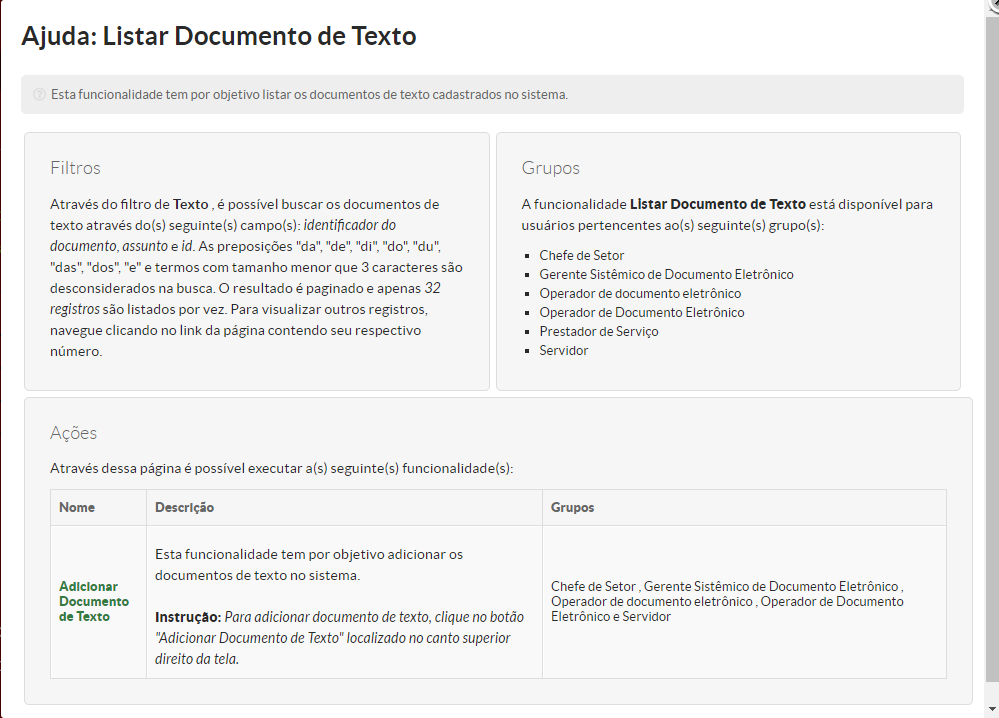](http://wiki.ifmt.edu.br/uploads/images/gallery/2021-05/image-1620160720303.png)